Written in Japanese(UTF-8)
2015.9.6
INASOFT
2015.9.6
INASOFT
/トップ/すっきり!! デフラグ/ダウンロード/WebHelp/ヘルプトップ/
自動ログオン − ノーマルモード
「設定」ボタン→「自動ログオン」タブ
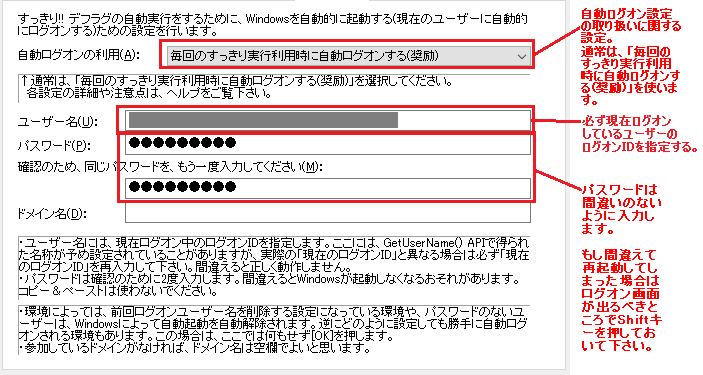
Windows NT系で、現在のユーザーへのログオンを自動的に行うようにします。これにより、すっきり実行をログオン画面で停止させることなく進めることができます。
「すっきり実行利用時に自動ログオンする」等を選択すると、次回起動時に自動的にログオンが行われます。なお、この機能はWindowsが提供する機能を利用しています。
ユーザー名は現在ログオンしているユーザー名に固定されています。このユーザーにログオンするためのパスワードを入力してください。パスワードは確認のために、2回入力します。
●自動ログオンの利用(A)
1.「自動ログオンを利用しない(ログオン画面で止まります)」
Windowsの自動ログオン設定を解除します。
この状態だと、すっきり実行はログオン画面でいったん停止することになります。
ログオンのための情報(ユーザの名前やパスワード等)は、一時的とはいえ、レジストリ中に平文で記述されることになりますので、それを防ぎたい場合に利用することになります。
2.「毎回のすっきり実行利用時に自動ログオンする(奨励)」
今後のすっきり実行時にのみ、自動的に自動ログオン設定を使うようになります。
すっきり実行を行わない場合は、自動ログオンは行われません。
(Windowsの環境の状態により、ログオンダイアログが表示されます)
通常の使い方をしているのであれば、この選択肢を選ぶのが良いと思われます。
3.「今回のすっきり実行利用時だけ自動ログオンする(非奨励)」
この次のすっきり実行の時だけ、自動実行が行われるようになります。
Windowsの自動ログオン設定は毎回解除されますので、すっきり実行のたびに、このダイアログが出てきて、何も変更せずに[OK]を押すことになります。この選択肢は従来のバージョンとの互換のために残されているものですので、「すっきり実行利用時に自動ログオンする」に切り替え、いちいちログオンダイアログを出さなくてもよいようにされることをお勧めします。
4.「自動ログオンを利用し、終わったらパスワード設定を消す」
この次のすっきり実行の時だけ自動実行が行われ、すっきり実行の終了とともに、パスワード設定も同時にクリアされます。そのため、すっきり!! デフラグの毎回の利用時に、自動ログオンのためのユーザー名とパスワードを入力することになります。
ログオンのための情報(ユーザの名前やパスワード等)は、一時的とはいえ、レジストリ中に平文で記述されます。レジストリ中に平文で記述されたパスワードは、環境設定によっては誰でも見ることができてしまうため、セキュリティ上の問題となります。
他ユーザーが管理者パスワードを盗みやすくなる状態を防ぐため、この設定が準備されています。
5.「すっきり実行とは関係なく、常に自動ログオンする」
Windowsは常に自動ログオンを行うようになります。これはすっきり実行とは関係なく行われるため、この選択肢を選んでいる場合は、本当にこれが思うとおりなのかを、よく確認する必要があります。
●ユーザー名(U)(固定)
 自動ログオン設定は、現在ログオンしているユーザーが自動ログオンされるようになります。このユーザーには管理者権限があることと思いますが、もし無い場合は、すっきり実行はうまく進まないかもしれません。うまく動作しないと、すっきり実行に支障が出るばかりか、Windowsを再インストールしなければならないことになるかもしれません。なお、管理人権限のないユーザーで自動ログオン設定してしまった場合に、ログオン画面を表示するためには、Shiftキーを押しながらログオフをして下さい。
自動ログオン設定は、現在ログオンしているユーザーが自動ログオンされるようになります。このユーザーには管理者権限があることと思いますが、もし無い場合は、すっきり実行はうまく進まないかもしれません。うまく動作しないと、すっきり実行に支障が出るばかりか、Windowsを再インストールしなければならないことになるかもしれません。なお、管理人権限のないユーザーで自動ログオン設定してしまった場合に、ログオン画面を表示するためには、Shiftキーを押しながらログオフをして下さい。 この「ユーザー名」には、現在ログオンしているユーザーの名前が表示されています。しかし、この欄に現在ログオンしているユーザー名とは違う名前が表示されることもあり、このままだと「すっきり!! デフラグ」はうまく動作しないおそれがあります。特に、Microsoft アカウントと関連づけでWindowsを利用している場合、その可能性は高くなります。必ず、現在ログオンしているユーザーのログオンID(Microsoft アカウントと関連づけている場合は、メールアドレス形式)を入力しなおすようにして下さい。
この「ユーザー名」には、現在ログオンしているユーザーの名前が表示されています。しかし、この欄に現在ログオンしているユーザー名とは違う名前が表示されることもあり、このままだと「すっきり!! デフラグ」はうまく動作しないおそれがあります。特に、Microsoft アカウントと関連づけでWindowsを利用している場合、その可能性は高くなります。必ず、現在ログオンしているユーザーのログオンID(Microsoft アカウントと関連づけている場合は、メールアドレス形式)を入力しなおすようにして下さい。●パスワード名(P)/確認のため〜(M)
現在のユーザーにログオンするためのパスワードを入力します。
パスワードがない場合は空欄にします。
パスワード欄が2つありますが、2つに同じパスワードを入力します。これは、パスワードを間違いなく入力するための確認のために設置されているものです。コピー&ペーストを利用せずに入力されることをお勧めします。
間違ったユーザー/パスワードでログオンしてしまった場合は、本来ログオン画面が出るべき場所の少し前になったら、Shiftキーを押しっぱなしにしてください。一時的にログオン画面が表示されるようになります。
●ドメイン名(D)
参加しているドメインの名前を入力します。
参加しているドメインがない場合は、空欄でかまいません。
●ヘルプ(H)
表示中のダイアログに関するヘルプを表示します。
 「すっきり実行とは関係なく、常に自動ログオンする」を選択してしまうと、通常のWindows起動時までもが、自動ログオン(パスワード入力省略)になってしまいます。こうなってほしくない場合は、必ず「すっきり実行とは関係なく、常に自動ログオンする」を選ばないでください。
「すっきり実行とは関係なく、常に自動ログオンする」を選択してしまうと、通常のWindows起動時までもが、自動ログオン(パスワード入力省略)になってしまいます。こうなってほしくない場合は、必ず「すっきり実行とは関係なく、常に自動ログオンする」を選ばないでください。 環境によっては、「すっきり実行利用時に自動ログオンする」や「今回のすっきり実行利用時だけ自動ログオンする」や「自動ログオンを利用し、終わったらパスワード設定を消す」を選択しても、常に自動ログオン(パスワード入力省略)になるものがあります。例えば、Windows XPで、利用しているユーザーが1人で、Guestアカウントが無効で、「ようこそ」のログオンが使われていて、ドメインに参加していない場合、自動ログオンは常に有効になるようですので、今の設定状態にかかわらず自動ログオンが行われます。この場合、ここで自動起動を解除できないのは、Windwsの仕様となります。
環境によっては、「すっきり実行利用時に自動ログオンする」や「今回のすっきり実行利用時だけ自動ログオンする」や「自動ログオンを利用し、終わったらパスワード設定を消す」を選択しても、常に自動ログオン(パスワード入力省略)になるものがあります。例えば、Windows XPで、利用しているユーザーが1人で、Guestアカウントが無効で、「ようこそ」のログオンが使われていて、ドメインに参加していない場合、自動ログオンは常に有効になるようですので、今の設定状態にかかわらず自動ログオンが行われます。この場合、ここで自動起動を解除できないのは、Windwsの仕様となります。 環境によっては、レジストリ設定などで「前回ログオンのユーザー名を残さない(表示しない)」設定をしている場合に、自動ログオンができないことがあります。
環境によっては、レジストリ設定などで「前回ログオンのユーザー名を残さない(表示しない)」設定をしている場合に、自動ログオンができないことがあります。・ノーマルモードの概要
※このページは、ソフトウェアに付属のヘルプファイルをWeb用に再構築したものです。大部分に自動変換を施しているため、一部は正しく変換しきれずに表示の乱れている箇所があるかもしれませんが、ご容赦下さい。また、本ドキュメントはアーカイブドキュメントであり、内容は、右上の作成日付の時点のものとなっております。一部、内容が古くなっている箇所があるかと思いますが、あらかじめご了承下さい。
※このページへは、自由にリンクしていただいてかまいません。
■このページに関するご意見をお待ちしております → フィードバックページ




 自動ログオン
自動ログオン